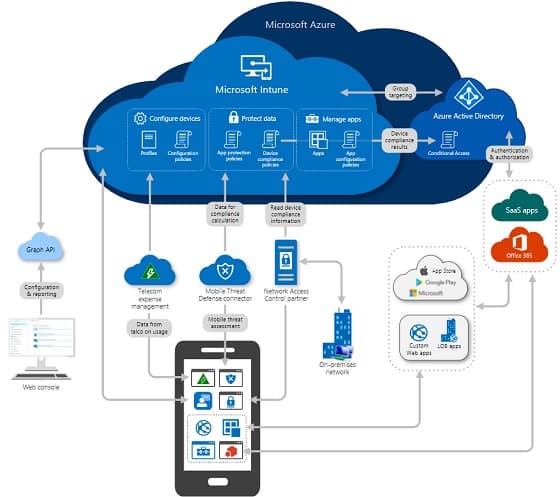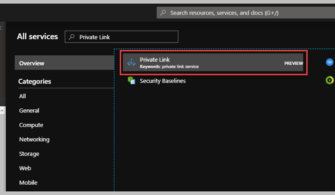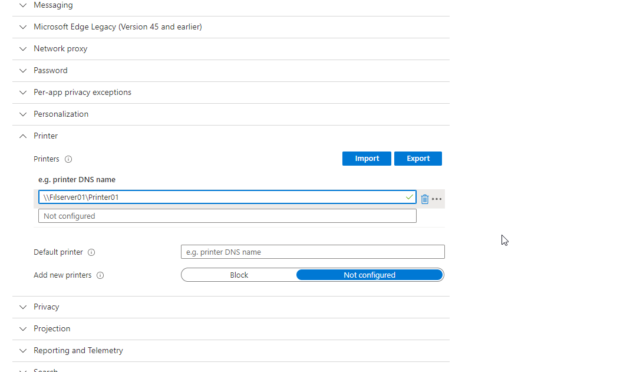Bu yazımda sizlere Microsoft Intune aracılığıyla yönetilen Windows 10 cihazlarınızdaki bluetooth yapılandırması hakkında bilgi vermeye çalışacağım. Varsayılan olarak Windows, tüm bluetooth trafiğine izin verir ancak bu güvenlik açığını göz önünde bulundurarak bazı kuruluşlar bluetooth trafiği için gerekli olan minimum şifreleme anahtarı boyutunu zorunlu kılabilirler. (Bu durum bluetooth cihazlarının çalışmayacağı veya durmayacağı anlamına gelebilmektedir.)
Windows 10, policy CSP’deki bluetooth ilkeleri aracılığıyla bluetooth ile ilgili birden fazla yapılandırma seçeneği sunmaktadır. (Bu politika Windows 10, 2004 sürümü ile tanıtıldı.)
SetMinimumEncryptionKeySize ayarı ile şifreleme gücü seviyesi daha zayıf olan cihazların kriptografik olarak yüksek güvenlikli ortamlarda kullanılmasını önlemeyi sağlamaktadır. Varsayılan yapılandırma ayarı “0” olarak gelir ve bu da tüm bluetooth trafiğine izin vermektedir. “1”değeri ise bluetooth şifrelemesini zorunlu kılmayı sağlamaktadır.
Configuration of the Bluetooth Encryption Size
Microsoft Endpoint Manager Admin Center ekranında Devices sekmesinde Windows seçeneğine tıklayalım. Windows içerisinde Configuration Profiles bölümünde (+ Create Profile) seçeneği ile yeni bir profil yaratabilirsiniz.
Create a profile ekranında Platform alanında Windows 10 and later seçeneği seçilmeli, Profile Type bölümünde de Custom seçeneği seçip Create butonu ile ilgili politikayı oluşturabilirsiniz.
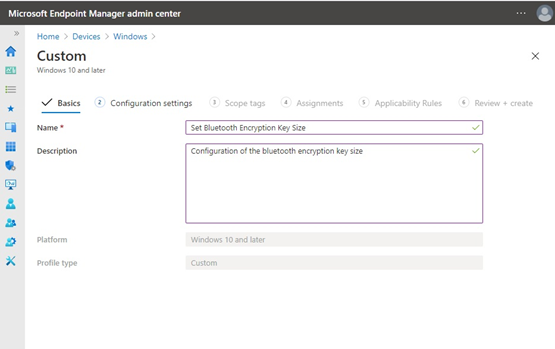
Resim-1
Karşınıza gelen Custom ekranında ilgili politikanın adını ve politikaya ait kısa bir tanım (Description) girebilirsiniz. İlgili alanları doldurduktan sonra Next butonu ile ilerleyelim.
Configuration Settings ekranında Add butonunu kullanarak gerekli konfigürasyonları gerçekleştirebilirsiniz.
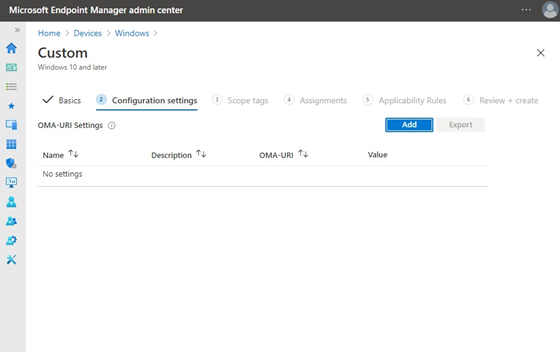
Resim-2
Name bölümünde OMA-URI ayarı için geçerli bir ad,
Description bölümünde OMA-URI ayarı için geçerli bir açıklama,
OMA-URI bölümünde ilgili Configuration Service Provider (CSP) policy içerisindeki özel yapılandırma ayarı olan ./Vendor/MSFT/Policy/Config/Bluetooth/SetMinimumEncryption parametresi,
Data Type bölümünde Integer seçeneği,
Data Type bölümünde de şifreleme için belirlediğiniz şifre karakter sayısını girebilirsiniz.
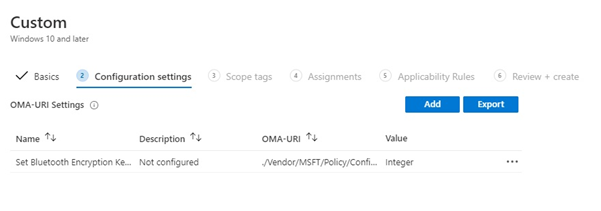
Resim-3
İlgili konfigürasyonu tamamladıktan sonra Scope Tags kapsamında uygulanabilir kapsamları yapılandırabilirsiniz.
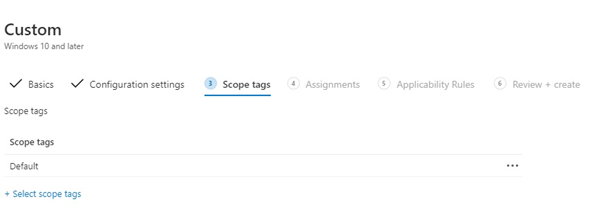
Resim-4
Assignment bölümünde oluşturduğunuz politikayı ilgili kişi ya da gruplara uygulayabilirsiniz. Applicability Rules ekranında uygulanabilirlik kurallarını yapılandırabilirsiniz.
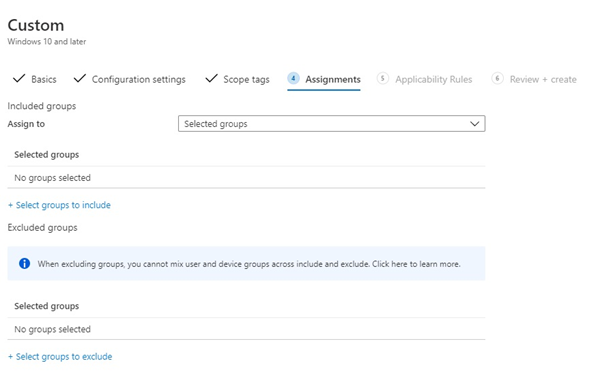
Resim-5
Review +Create ekranında oluşturduğunuz politikayı gözden geçirip Create butonunu kullanarak oluşturabilirsiniz.
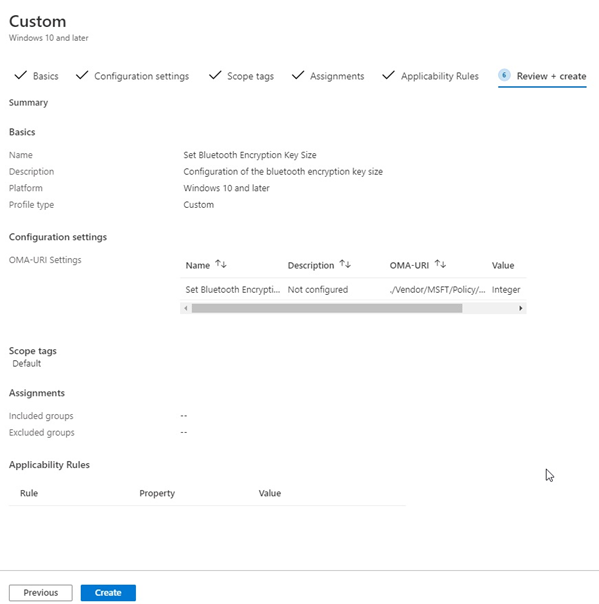
Resim-6
Son olarak oluşturduğunuz ve kullanıcılara atadığınız politikayı olay günlüğü ve MDM Diagnostics raporu üzerinden takip edebilirsiniz.
Faydalı Olması Dileğiyle…
Bu konuyla ilgili sorularınızı alt kısımda bulunan yorumlar alanını kullanarak sorabilirsiniz.
Referanslar
TAGs: Microsoft Intune, Mobile Device Management, Mobile Application Management, Microsoft Endpoint Manager Admin Center, Configuration Profiles, Custom OMA-URI Settings, Configuration Settings, Bluetooth Encryption Size, MDM Diagnostics, Configuration Service Provider (CSP)